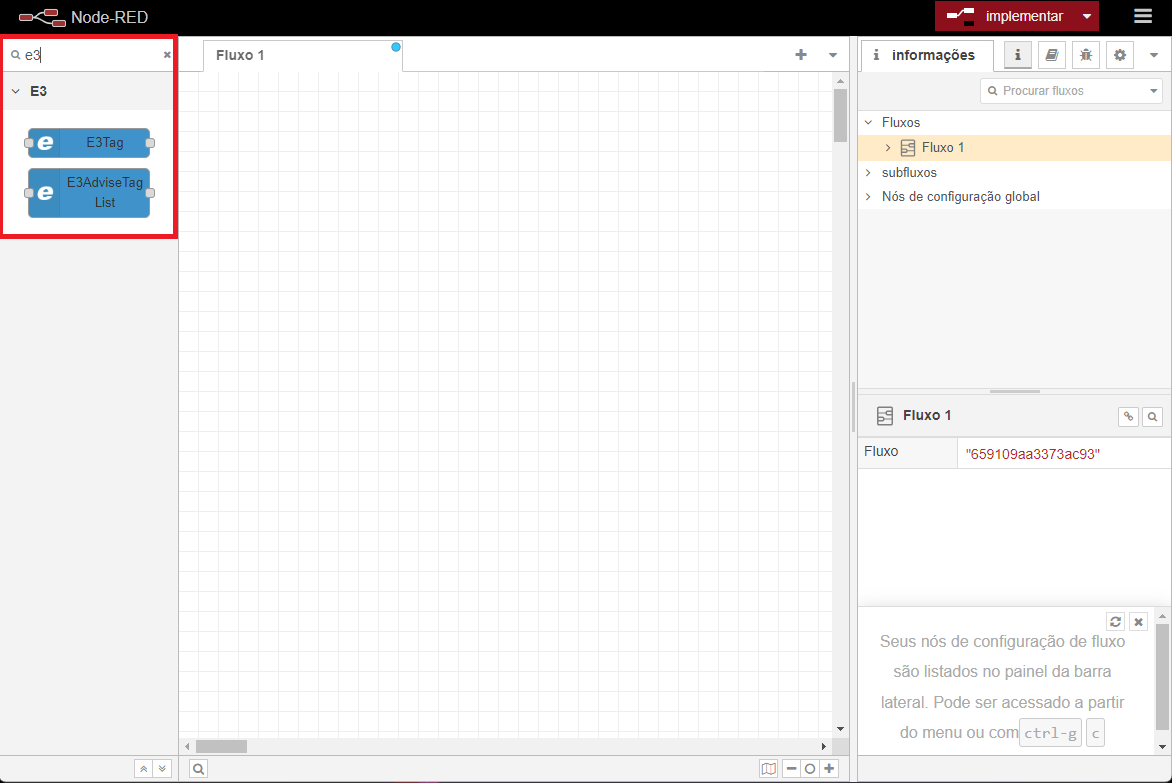Este artigo mostra como fazer a configuração e a utilização do driver E3 Node-RED.
Comunicação do E3 com o Node-RED
Neste tutorial, descreveremos como utilizar o Node-RED para receber e enviar valores de tag do Elipse E3 através do driver Elipse Node-RED. Para isso, é preciso instalar o Node-RED localmente na mesma máquina que executa o Elipse E3.
A página Running Node-RED locally : Node-RED (nodered.org) descreve como instalar o Node-RED localmente.
Configuração do Elipse E3
A comunicação com o Node-RED acontece através de um driver do E3. O driver está disponível download no site do Elipse, no seguinte link: Downloads – Elipse Software.
Este driver escuta por conexões Ethernet TCP/IP, e sua porta padrão é a porta 1000. Para modificar esta configuração, clique no botão Configurar o Driver…![]() , na barra de ferramentas driver. A imagem a seguir mostra a configuração padrão, que utilizamos neste tutorial.
, na barra de ferramentas driver. A imagem a seguir mostra a configuração padrão, que utilizamos neste tutorial.

Logo então, crie uma tag de leitura e escrita com o Item Tag1, como mostra a imagem a seguir:

Esta tag será espelhada por um nodo do Node-RED. Para iniciar o driver, acione o botão Ativar Comunicação ![]() .
.
NOTA: Recomendamos alterar a propriedade AdviseType das tags de 1 – AdviseWhenLinked para 0 – AlwaysInAdvise. Dessa forma, a tag sempre aparecerá na lista de tags em advise do nó E3AdviseTagList do Node-RED.
Configuração do Node-RED
É preciso instalar o pacote @elipse/e3-node-red, disponível no npm, para realizar a comunicação com o driver do E3. Para isso, abra a Paleta do Node-RED, através do Menu → Gerenciar Paleta, e pesquise o pacote @elipse/e3-node-red na aba Instalar.
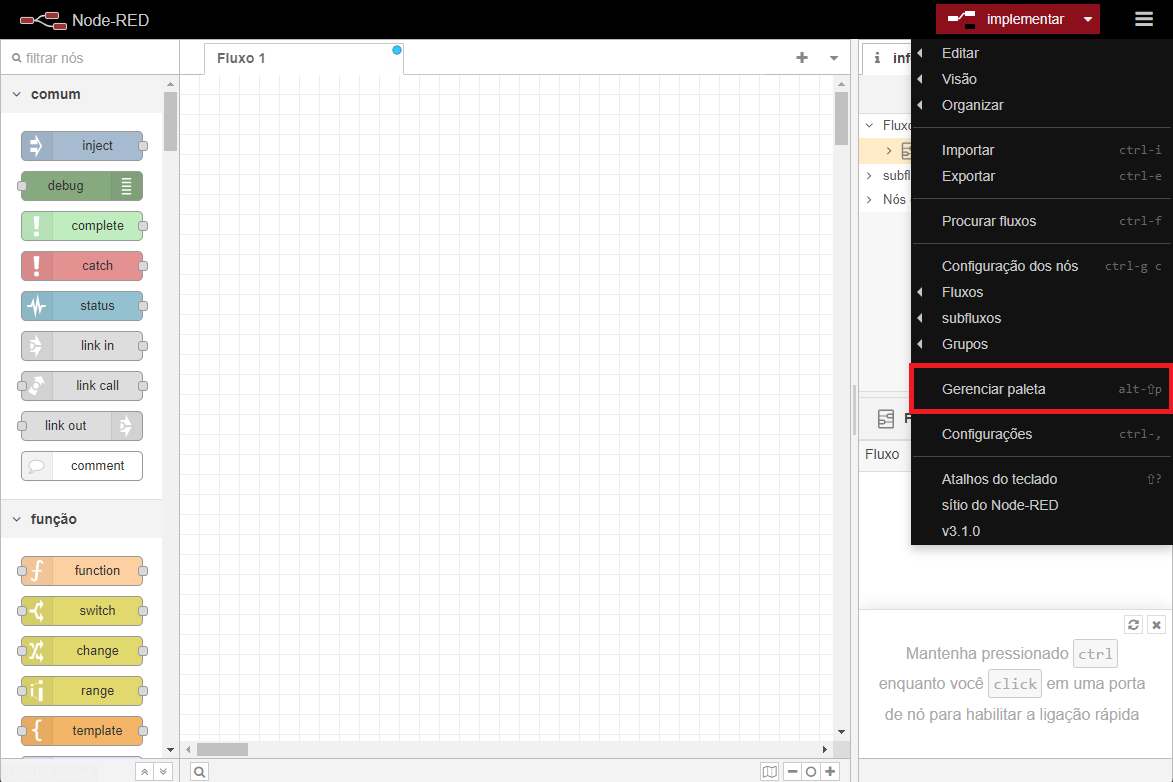
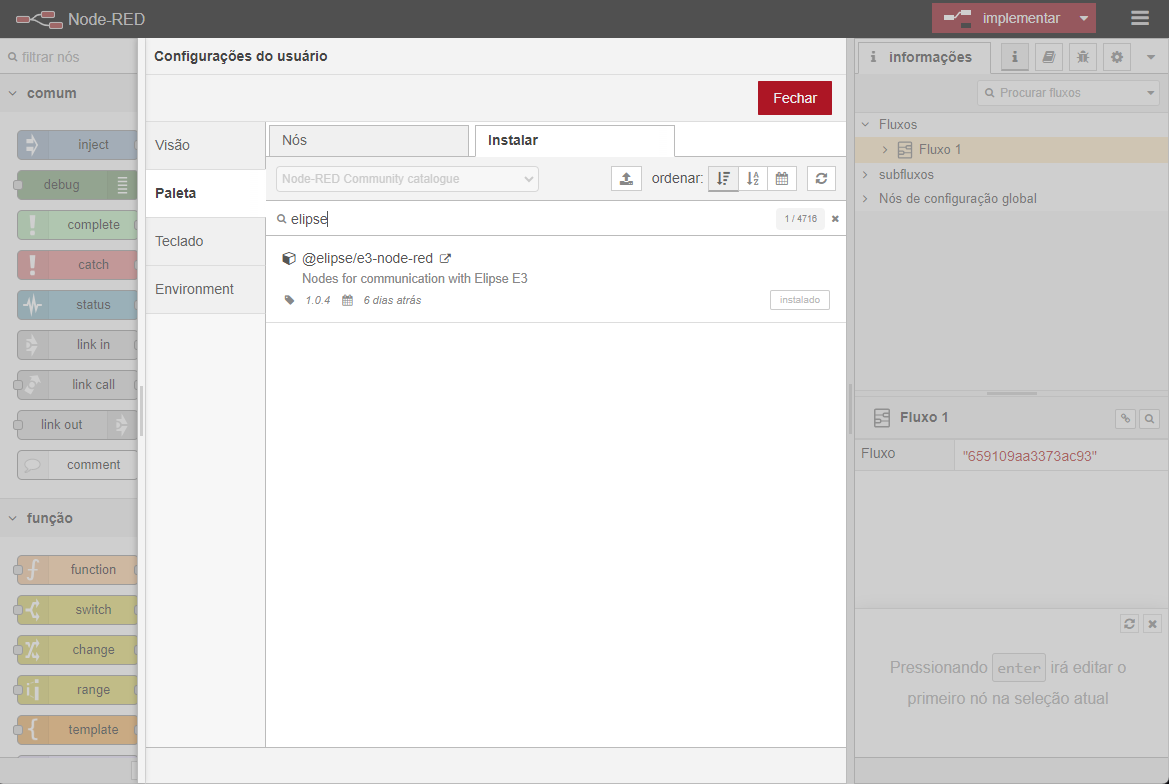
Alternativamente, também é possível instalar o pacote através da linha de comando, utilizando o comando npm install @elipse/e3-node-red na pasta de instalação do Node-RED.
Se a instalação for bem-sucedida, será criada a categoria E3 na aba de nós do Node-RED. Nesta categoria existem dois nós:
- E3Tag: espelha tags do driver.
- E3AdviseTagList: lista as tags do driver que estão em advise.
Utilização dos nós E3Tag e E3AdviseTagList
Node E3AdviseTagList
Primeiramente, utilize o nó E3AdviseTagList para configurar e testar a conexão com o driver do E3. Logo após, adicione o nó E3AdviseTagList em um fluxo, e então coloque um nó de inject na entrada e um nó de debug na saída. Em seguida, abra a configuração do nó E3AdviseTagList e adicione um nó de configuração de conexão com o E3, como mostra a imagem a seguir:

Neste tutorial, consideramos que o driver é executado na mesma máquina, portanto o IP deve ser “localhost” ou “127.0.0.1”. Escolha a mesma porta configurada nas propriedades do driver, que neste tutorial é a porta padrão: 1000. Mantenha os campos Timeout e Max Connection Attempts vazios.

Após configurar a conexão, acione o botão implementar, que irá executar o fluxo do Node-RED. Caso o driver esteja em execução, acontecerá a conexão entre o E3 e o Node-RED. Assim, o nó E3AdviseTagList mostrará o estado connected, e na aba lateral “depurar” aparecerão as tags em advise do driver, como mostra a imagem a seguir:
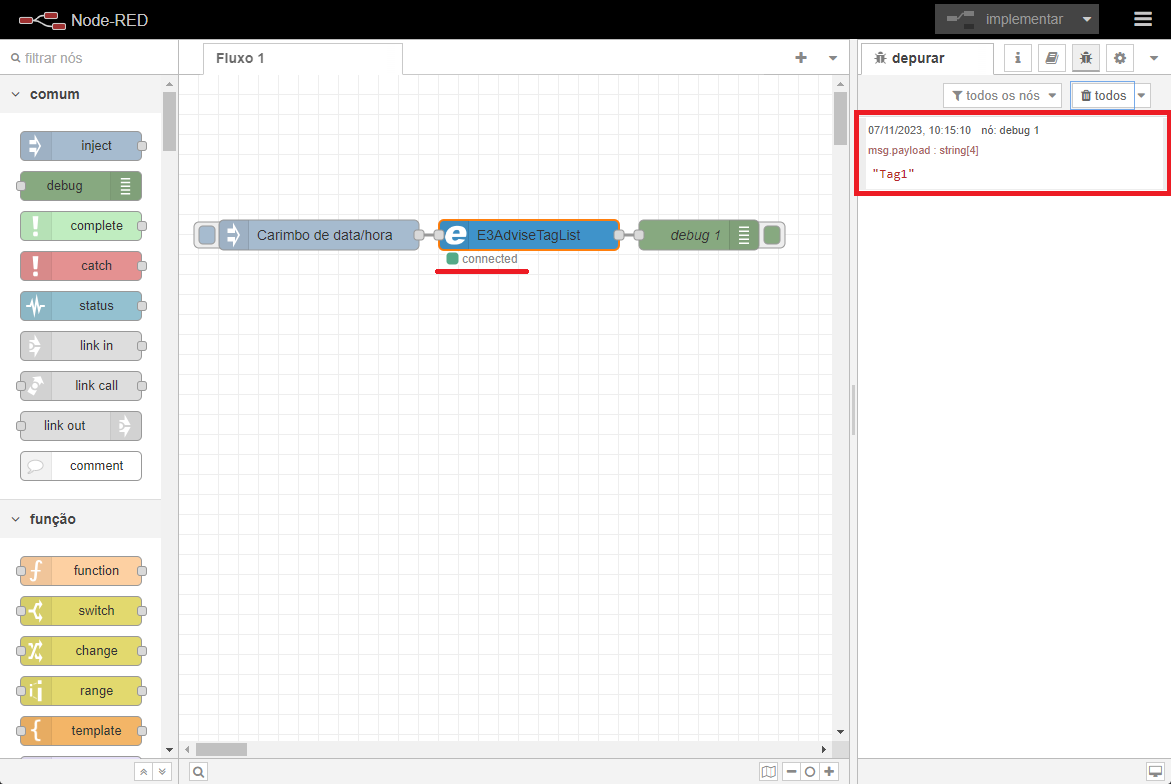
Node E3Tag
Para receber e enviar os valores da Tag do driver, utilizaremos o nó E3Tag. Configure esta tag com o mesmo nó de configuração do nó E3AdviseTagList; o item deve ser o mesmo que a tag do driver, que neste caso é “Tag1”.
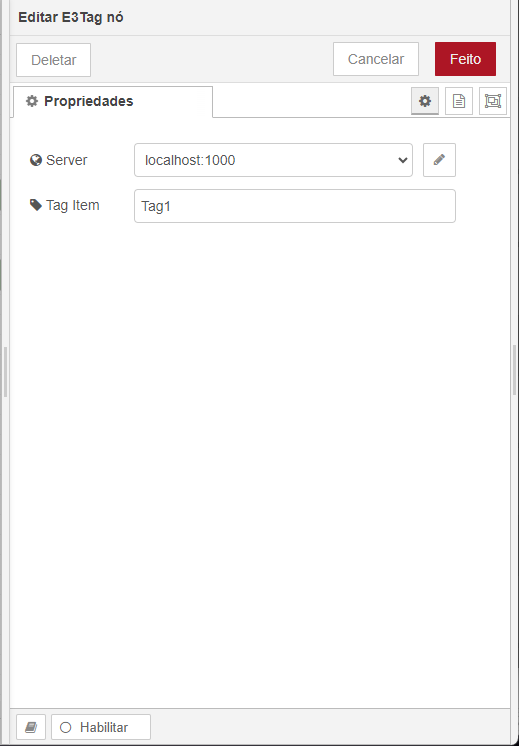
NOTA: É possível criar apenas uma conexão por driver, portanto, recomenda-se utilizar apenas um nó de configuração por conexão. Caso sejam criados mais de um nó de configuração para a mesma conexão, serão utilizadas as configurações de Timeout e Max Connection Attempts do primeiro nó criado.
Na entrada deste nó, adicione um nó de inject, e na saída um nó de debug. O fluxo final ficará da seguinte forma:

Caso a configuração esteja correta, o nó de debug receberá as mudanças nos valores da tag do driver do E3. A seguir, mostramos o que acontece quando escreve-se o valor “E3-Message” na Tag1 do driver no E3. Esta mensagem é recebida pelo Node-RED e mostrada na aba depurar.

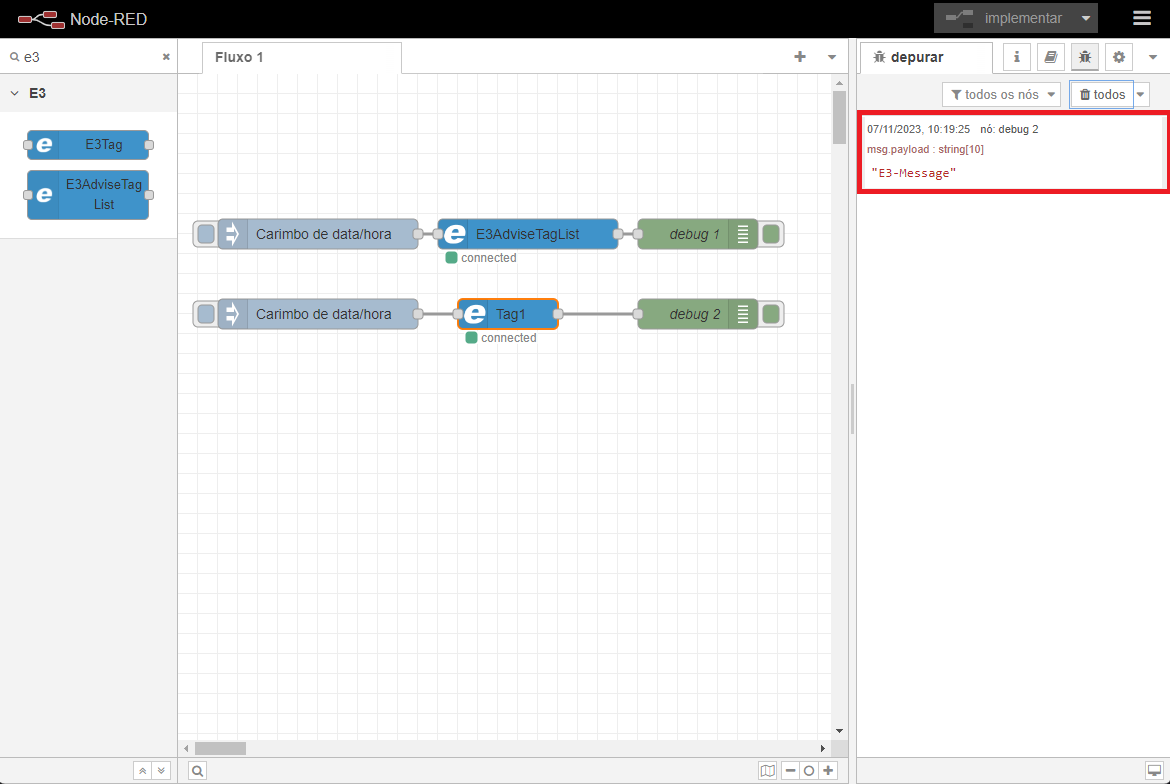
As mensagens enviadas para o entrada do nó E3Tag são então enviadas para o driver do E3. Nota-se que, ao receber a mensagem, o driver do E3 responde ao nó com a mesma mensagem, por isso ela aparece na aba depurar. No exemplo a seguir, utilizamos o nó inject; para acioná-lo, clique no botão da esquerda, para enviar uma mensagem com o tempo atual. A mensagem então aparece na aba depurar.
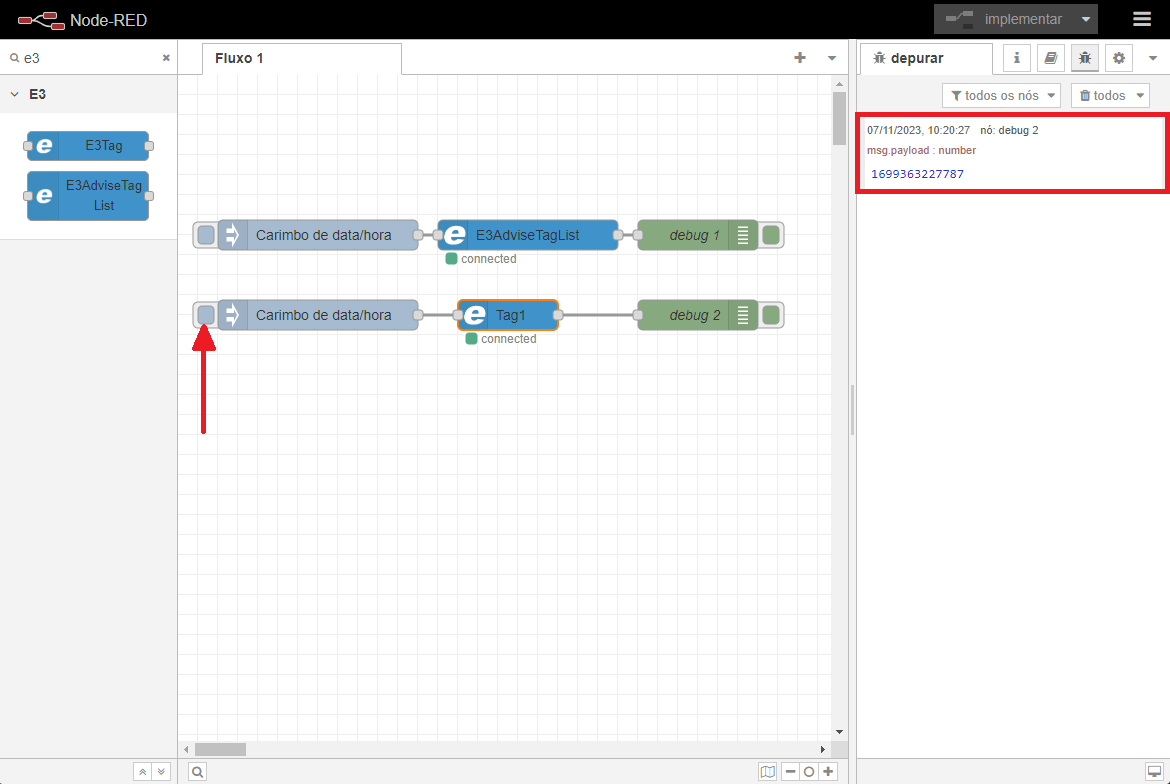

Para abrir um exemplo da aplicação final, pode ser aberto o menu de importação do Node-RED (atalho Ctrl+i) e procurar os exemplos do pacote @elipse/e3-node-red, como mostra a imagem a seguir: